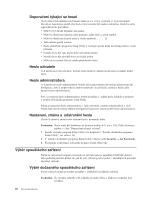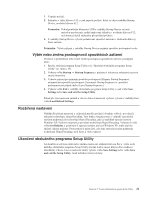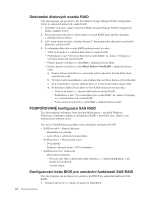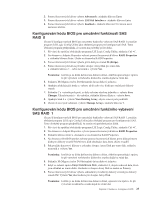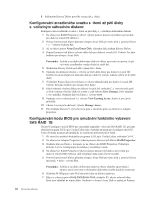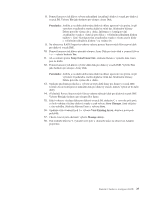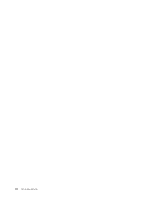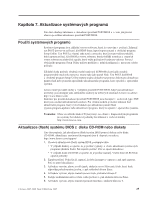Lenovo ThinkStation D10 (Czech) User guide - Page 32
Odstranění, diskových, svazků, PODPOROVANÉ, konfigurace, Konfigurování, kódu, umožnění, funkčnosti
 |
View all Lenovo ThinkStation D10 manuals
Add to My Manuals
Save this manual to your list of manuals |
Page 32 highlights
Odstranění diskových svazků RAID Tato část popisuje, jak používat volbu Intel Matrix Storage Manager ROM Configuration Utility k odstranění diskových svazků RAID. 1. Až budete vyzváni k zadání volby Intel Matrix Storage Manager ROM Configuration Utility, stiskněte Ctrl+I. 2. Pomocí kurzorových kláves vyberte diskový svazek RAID, který má být odstraněn, a stiskněte klávesu Delete. 3. Až k tomu budete vyzvání, stiskněte klávesu Y, kterou potvrdíte odstranění označeného diskového svazku RAID. 4. Po odstranění diskového svazku RAID můžete provést tyto akce: v Vrátit se ke kroku 1 a odstranit další diskové svazky RAID. v Prohlédnout si část "Vytvoření diskových svazků RAID" na stránce 23 týkající se vytvoření diskových svazků RAID. v Pomocí kurzorových kláves vybrat Exit a stisknout klávesu Enter. v Pomocí kurzorových kláves vybrat Reset Disks to Non-RAID a stisknout klávesu Enter. a. Pomocí kurzorových kláves a mezerníku vybrat jednotlivé fyzické disky, které mají být obnoveny. b. Výběr proveďte mezerníkem a pak stiskněte klávesu Enter, kterou výběr dokončíte. c. Až k tomu budete vyzvání, stiskněte klávesu Y, kterou akci obnovení potvrdíte. d. Po dokončení funkce Reset Disks to Non-RAID můžete provést tyto akce: - Vrátit se ke kroku 1 a odstranit další diskové svazky RAID. - Prohlédnout si část "Vytvoření diskových svazků RAID" na stránce 23 týkající se vytvoření diskových svazků RAID. - Pomocí kurzorových kláves vybrat Exit a stisknout klávesu Enter. PODPOROVANÉ konfigurace SAS RAID Tato část poskytuje informace, které jsou použitelné pouze v prostředí Windows. Potřebujete-li informace týkající se konfigurace RAID v prostředí Linux, obraťte se na poskytovatele softwaru Linux. Na Lenovo ThinkStation jsou podporovány následující konfigurace RAID: v RAID úroveň 0 - Striped disk array. - Minimálně dvě jednotky. - Lepší výkon a odolnost proti poruchám. v RAID úroveň 1 - Mirrored disk array. - Dvě jednotky. - Zlepšený výkon při čtení a 100% redundance. v RAID úroveň 1E (1 Enhanced). - Minimálně tři jednotky. - Provede vždy obnovu při poruše jedné jednotky a, v některých případech, i při poruše dvou jednotek. - Vysoký výkon. Konfigurování kódu BIOS pro umožnění funkčnosti SAS RAID Tato část popisuje, jak konfigurovat systémový kód BIOS pro umožnění funkčnosti SAS RAID. 1. Stiskněte klávesu F1 a vstupte do nastavení kódu BIOS. 24 Uživatelská příručka